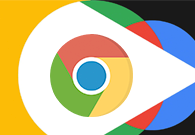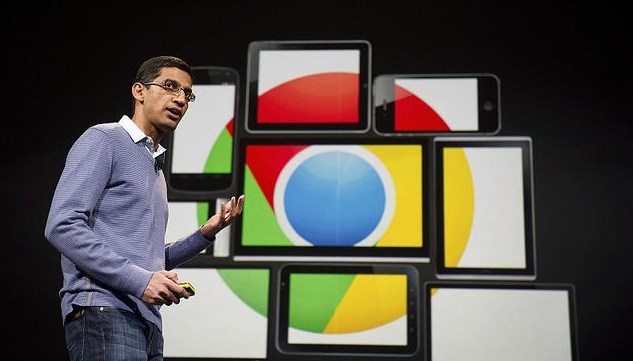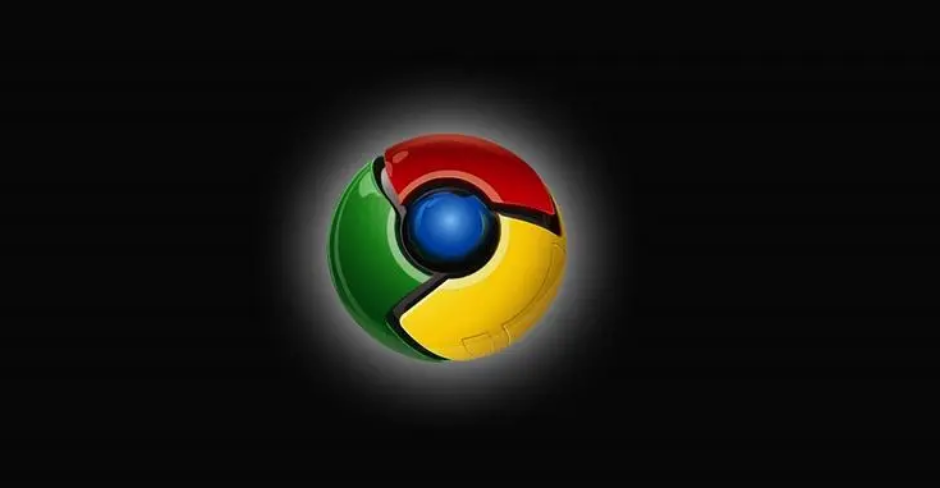在使用谷歌浏览器时,许多人需要管理多个用户账户,尤其是在多人共用一台设备或需要不同浏览体验的情况下。谷歌浏览器提供了“用户角色”功能,允许用户为每个账户设置独立的浏览环境、设置和同步信息。这不仅有助于保护个人隐私,还能提高工作效率,使得每个用户都可以在自己的账户下个性化设置。本文将介绍如何在谷歌浏览器中设置和管理用户角色,以便您轻松切换不同账户,保持信息安全与隐私保护。
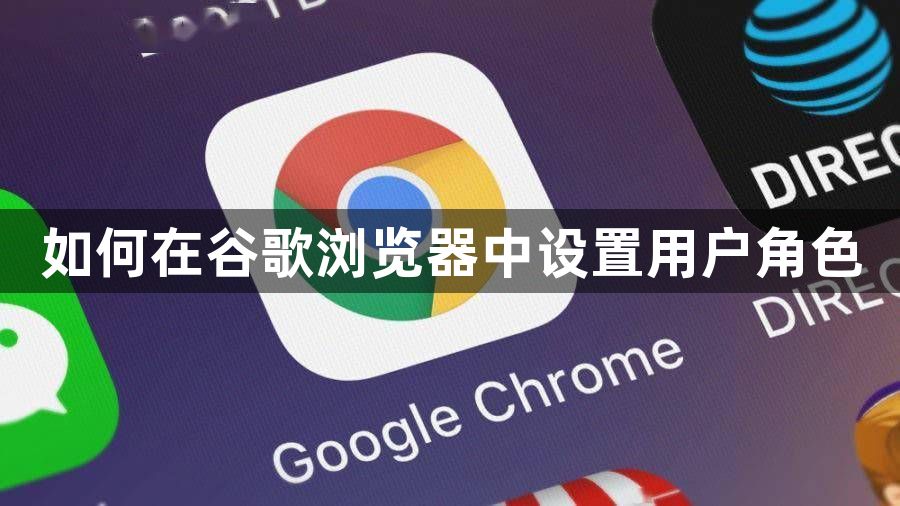
打开用户管理设置
打开谷歌浏览器,点击右上角的用户头像图标。如果您尚未登录,点击“登录”按钮,使用Google帐户登录浏览器。登录后,点击右上角的用户头像图标,选择“管理用户”选项。添加新用户
在“管理用户”页面,点击“添加用户”按钮。此时,您可以为新用户创建一个新的浏览环境。您需要为新用户选择一个名字,并为其设置一个独立的头像。您还可以选择是否将该用户与Google帐户同步,或将其设置为“访客”账户,即不进行同步。设置用户角色的同步选项
在添加用户时,您可以选择是否启用同步功能。如果启用同步,所有书签、密码、历史记录等信息都会与该Google帐户同步,确保您在任何设备上都能获得一致的浏览体验。如果选择不启用同步,用户数据将仅限于当前设备,其他设备无法访问。切换用户角色
一旦创建了多个用户角色,您可以随时切换不同的用户账户。只需点击右上角的用户头像图标,选择您要切换的账户,浏览器会自动加载该账户下的设置、书签和历史记录等内容。这使得您可以在不同的账户间快速切换,无需退出登录。删除或编辑用户角色
如果您不再需要某个用户角色,您可以在“管理用户”页面中选择删除该账户。点击该用户头像旁边的三点菜单,选择“删除”即可。同时,您还可以编辑用户信息,如修改用户名字或头像等。为用户角色设置隐私与安全选项
每个用户角色的隐私与安全设置都是独立的。您可以在设置页面中调整每个用户账户的隐私设置、密码管理、Cookies存储等选项。这使得每个用户在使用谷歌浏览器时都能拥有独立的安全和隐私环境。
通过以上步骤,您可以轻松管理和设置谷歌浏览器中的用户角色,实现多账户管理和信息隔离。这对于家庭成员共用电脑或工作需要切换不同账户的用户,都是一种非常实用的功能。